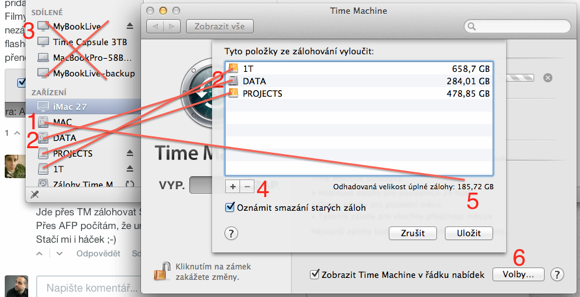MacBook
Detailní nastavení Time Machine
Na obrázku je screenshot z nastavování Time Machine, po kliknutí na Volby (6). Disk MAC (1) je zálohován celý, to je přednastaveno nastavený stav po zapnutí TM. Na disku MAC mám 185 GB dat, fotky, dokumenty, hudba v iTunes a další.
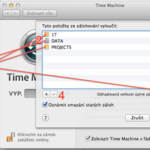
Přes USB mám připojené disky DATA a PROJECTS (2) mám videa a projekty, která zrovna zpracovávám. Obvykle jsou připojené přes FireWire, ale kabel zrovna používám jinde… Ty disky se nezálohují, to jsou tedy ty disky v okně pod textem „Tyto položky ze zálohování vyloučit:“.
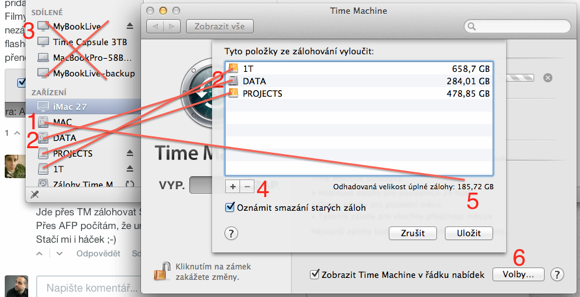
Kdybych tedy označil disk DATA (2) a pak ho pomocí mínuska (4) smazal ze seznamu, začala by TM zálohovat i tento disk, takže velikost zálohy by byla 185+284 GB (5). Kdybych tedy smazal ze seznamu i disk PROJECTS, bude TM zálohovat 185+284+478 GB (5) střídavě na Time Capsule a na WD MyBook Live, protože na zálohování používám oba disky současně. Zichr je zichr.
Síťové disky (3) zálohovat nelze, nejsou totiž na seznamu zálohovaných a nelze je ani vyloučit, TM v iMacu je prostě ignoruje.
A nakonec jen doplním, že zálohovat lze pouze na lokální disk s žurnálováním, čili na disk s FAT32 nebo jiným naformátováním zálohy nefungují z technologických důvodů, ne že by to Apple zakázal. A po síti lze zálohovat pouze na stroje, ne na disky jako takové. Aby TM v iMacu poznala, že na druhé straně je disk k zálohování, musí NAS nebo Time Capsule nebo WD MyBook Live a podobně odpovídat na požadavky TM z iMac. To znamená, že sdílený disk z jiného Macu nebo z Windows na zálohování použít nelze. U některých NAS disků jdete do administrace a zapnete funkci Time Machine, u WD je například od výroby spuštěná, takže to neklade odpor a zvládne to na Macu zprovoznit kdokoliv.